Revisão do Wondershare PDF Reader
Wondershare Pdf Herói Freeware / / December 14, 2021

Última atualização em
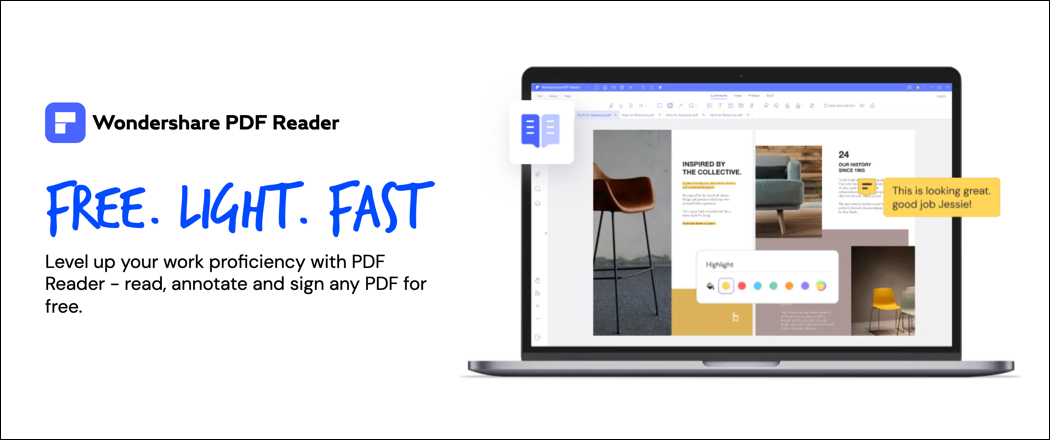
Wondershare PDF Reader é um leitor de documentos gratuito e fácil de usar para PCs com Windows. Se você estiver interessado, confira esta análise abrangente.
Wondershare é uma autoridade na criação de documentos - nós revisamos produtos como PDFelement Pro antes de. Se você é um usuário regular do Wondershare, ou se está apenas tentando aumentar sua produtividade no trabalho, pode estar interessado no mais novo produto do Wondershare: Leitor de PDF.
Quer saber mais? Confira nossa análise detalhada abaixo.
O que é o Wondershare PDF Reader?
Leitor de PDF Wondershare, como o nome sugere, é um ferramenta grátis que permite ler e revisar rapidamente documentos PDF importantes. É leve e multifuncional, permitindo que você trabalhe em todos os tipos de ambientes, seja em casa ou no escritório.
O PDF Reader é a nova oferta do Wondershare para os usuários, ao lado do mais avançado elemento PDF. O PDF Reader volta ao básico, fornecendo a você (o usuário final) as ferramentas de que você precisa para revisar e fazer anotações rapidamente em documentos em uma interface de usuário simples e amigável.
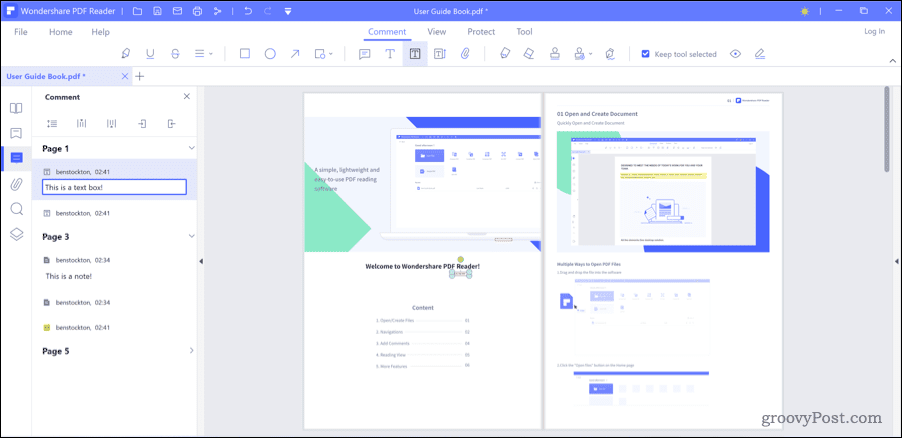
Isso cria uma ferramenta projetada para “uma experiência de leitura única” para os usuários do Wondershare. De acordo com a empresa, isso fornece “produtividade e colaboração aprimoradas do fluxo de trabalho” para usuários, especialmente para equipes remotas.
Embora algumas funcionalidades principais sejam compartilhadas, o PDF Reader foi projetado para ser simples, fácil de usar e facilmente adaptável às suas necessidades. Ele oferece vários recursos interessantes para o usuário, incluindo um modo de leitura no escuro, proteção avançada para os olhos e muito mais.
Preocupado com o custo? Não seja - o Wondershare PDF Reader é completamente grátis para usar para usuários do Windows que executam o Windows 7, 8, 10 ou 11 de 64 bits. Ele é voltado para o mercado profissional, então se você está constantemente revisando documentos PDF e deseja uma ferramenta leve para fazer isso, o PDF Reader pode ser a melhor ferramenta para o trabalho.
Principais recursos do Wondershare PDF
O Wondershare PDF Reader foi projetado para preencher uma lacuna importante no mercado para usuários de PDF que não precisam de um amplo conjunto de recursos. Embora alguns desses recursos se sobreponham ao PDFelement, o PDF Reader é uma alternativa totalmente gratuita.
Não tem certeza se o PDF Reader é a ferramenta certa para você? Aqui estão alguns de seus principais recursos para ajudá-lo a decidir por si mesmo.
Leitura flexível de documentos
Qualquer leitor ou editor de PDF permite que você leia um documento - essa é a funcionalidade de nível básico. O Wondershare PDF Reader, entretanto, oferece a opção de ler documentos da maneira que você deseja e precisa.
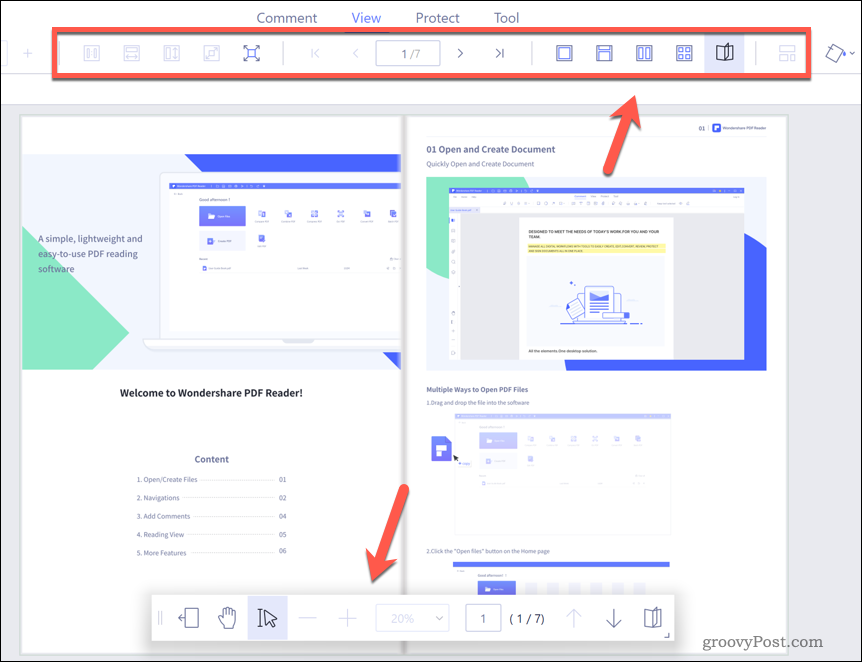
Lutando com o cansaço visual? Mude para um modo escuro favorável aos olhos. Gosta de uma experiência de leitura do velho mundo? Traga a visualização da página de pergaminho. O PDF Reader possui várias configurações personalizáveis que permitem ler e revisar seus documentos - você pode fazer com que funcione da maneira que desejar.
Você pode alternar facilmente entre esses diferentes modos de leitura por meio do Visualizar menu na barra de menus. Você pode optar por ler as páginas uma de cada vez, lado a lado, ou usando o modo de leitura 3D avançado.
Interface de usuário adaptável
Um dos melhores recursos do PDF Reader é a interface de usuário leve e adaptável que oferece vários modos de leitura variados para os usuários. Você pode visualizar as páginas da maneira que quiser, adaptando os documentos para se adequar ao seu ambiente de leitura preferido, com fundos e cores diferentes.
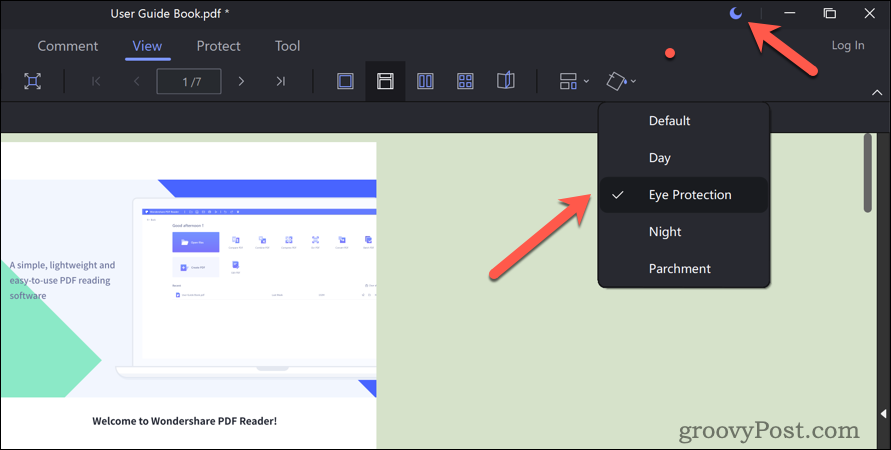
A interface do PDF Reader é totalmente personalizável - pressione Visualizar > Fundo da página e selecione uma das opções disponíveis. Por exemplo, selecione Protetor ocular para alterar a cor de fundo do visualizador para uma cor menos cansativa para seus olhos. Você também pode alternar toda a interface para o modo claro ou escuro, selecionando o ícone no canto superior direito.
Se quiser definir outras configurações, como o intervalo de zoom padrão ou a cor da fonte do comentário, você pode fazer isso no Preferências cardápio. pressione Arquivo > Preferências e faça as alterações necessárias para fazer isso.
Anotar e colaborar
O Wondershare PDF Reader permite que você anote rapidamente um documento. Ele possui vários recursos poderosos para fazer exatamente isso, permitindo que você destaque partes do texto, desenhe em uma página ou adicione formas, aplique notas adesivas ou caixas de texto e muito mais.
Para aplicar anotações, pressione Comente no menu e use qualquer um dos recursos conforme as instruções na barra de menus. Por exemplo, se você estiver destacando algo, pressione o botão ferramenta marca-texto, realce seu texto e selecione uma cor apropriada no menu pop-up.
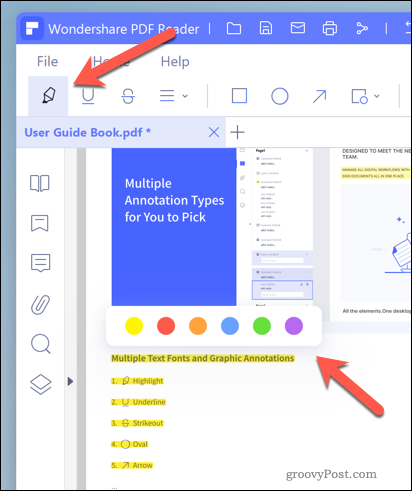
Você também pode trabalhar em colaboração com outros usuários de sua equipe, aplicando comentários ao documento aos quais outros usuários podem responder. Isso permite que você coloque comentários rapidamente nas versões finais de seus documentos.
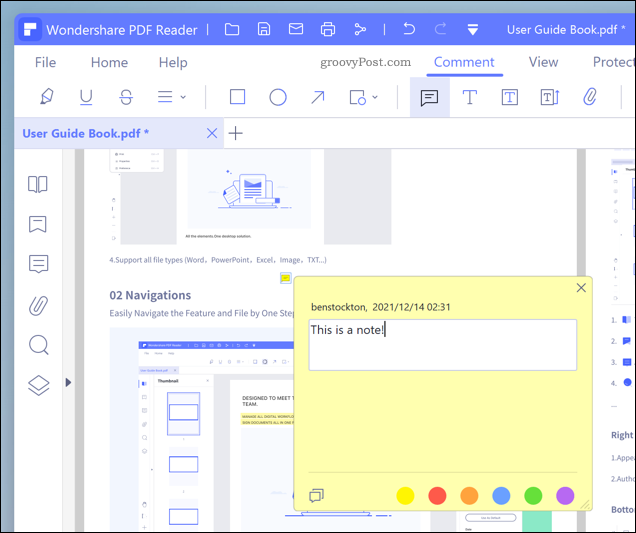
Você pode aplicar comentários pressionando Comente > Observação e selecionando um local para colocar o comentário. Digite uma mensagem e pressione o botão Fechar ícone para ocultá-lo. Você pode então pressionar o Comente ícone no painel esquerdo para ver seus comentários posteriormente.
Assine seus documentos
Precisa assinar um documento PDF rapidamente? Graças ao PDF Reader, você pode fazer isso em segundos. Ele suporta três modos de assinatura diferentes. Você pode aplicar uma imagem de assinatura pré-salva, desenhar uma no aplicativo ou usar uma assinatura eletrônica.

Para assinar um documento no PDF Reader, pressione Proteger no menu e selecione sua opção preferida. Por exemplo, para aplicar uma assinatura eletrônica, pressione Assinatura Eletrônica. Caso contrário, pressione Assinar Documento para inserir uma imagem de assinatura.
Tirar e exportar capturas de tela
Você pode usar o PDF Reader para tirar capturas de tela rapidamente e exportá-las. Por exemplo, você pode querer pegar uma seção de texto para um bloco de notas ou pegar uma página no PDF Reader e usá-la em um novo documento em outro lugar.
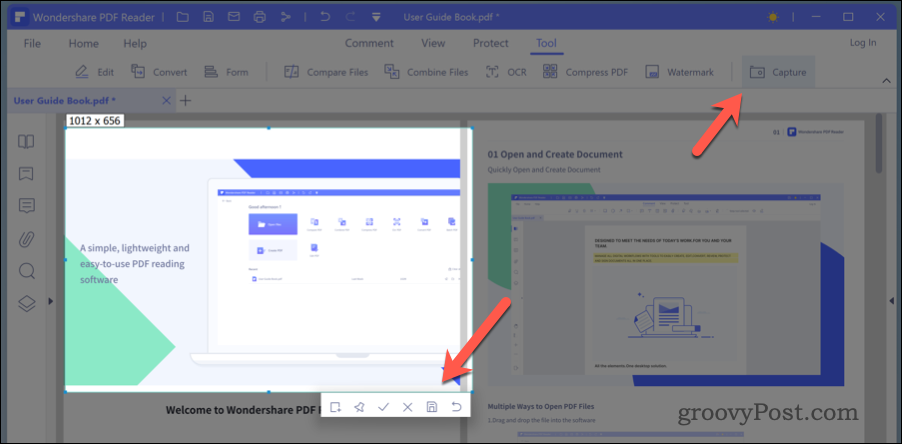
Para fazer capturas de tela no PDF Reader, pressione Ferramenta> Capturar e use a ferramenta de seleção para escolher a área da página que deseja salvar. pressione cópia de para copiá-lo para a sua área de transferência, Salvar como PDF para salvar a captura de tela como um novo documento ou Salve para salvar a captura de tela como um arquivo de imagem separado.
Qual é a diferença entre PDFelement e PDF Reader?
O Wondershare PDF Reader é uma ferramenta básica gratuita para a visualização básica de documentos. Ele permite que você leia, comente, imprima, anote e compartilhe um documento PDF. Você pode usar o PDF Reader para visualizar seu documento de várias maneiras, seja usando um modo de leitura 3D visualmente impressionante ou usando um modo escuro mais simples.
E esse é o ponto - a leitura é a principal funcionalidade por trás do PDF Reader e faz isso de maneira brilhante. Se você deseja criar, converter ou editar um documento, no entanto, você precisaráPDFelement. PDFelement é a solução profissional para escritórios e empresas maiores, com um poderoso conjunto de ferramentas que inclui a capacidade de armazenar seus arquivos na nuvem.
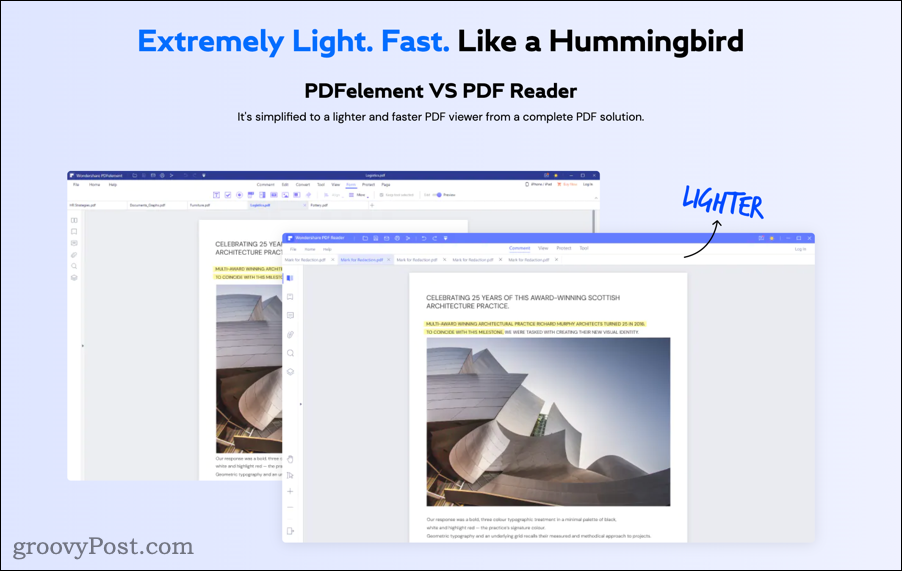
Mesmo desenvolvedor, dois usos muito diferentes. Se você quiser todas as ferramentas de criação e edição de documentos que possa imaginar ao seu alcance, vá para PDFelement, que está disponível nas edições Standard e Pro por entre $ 59 e $ 79 por ano, ou entre $ 69 e $ 129 como um único Forma de pagamento.
Caso contrário, experimente o PDF Reader. É gratuito, simples de usar e direcionado para o uso leve. Se você só se preocupa em ler seus documentos ou um pouco de anotação, é perfeito. Caso contrário, você pode precisar pensar em atualizar para PDFelement ou outro melhor editor de PDF.
Conclusão
Se você passa seus dias revisando cartas, faturas e outras formas de documentação, um leitor de PDF leve e fácil de usar é essencial. É aí que entra o Wondershare PDF Reader. Sem nenhum custo, você pode aproveitar as vantagens de sua interface amigável para revisar, colaborar, assinar ou exportar páginas de documentos.
Por que não fazer uma captura de tela no PDF Reader e exportá-la para o PDFelement para combiná-la com outro documento? Você pode até decidir alternar entre as plataformas, usando PDF Reader no Windows e PDFelement Pro no Mac.



